为起始页设置不同的编号
您可以使第一个打印的工作表以页码(而不是 1)开头。 如果工作表之前有其他打印页,这将很有帮助。 例如,可以打印一个 2 页Word文档,该文档将考虑第 1 页和第 2 页,然后 Excel 工作表将从第 3 页开始。
在“ 页面布局 ”选项卡上,选择“页面设置”。
在“ 页码 ”选项卡上的“ 首页” 框中,键入第一页码所需的编号。 例如,如果希望第一页码为 3,请键入数字 3。
选择“确定”。
如果使用对总页数进行计数的页码格式,例如: 第 3 页(共 7 页),则需要对第二个页数进行调整。 此调整可确保最终不会出现如下所示的内容: 第 10 页,共 7 页。
在 “页面设置”中,选择“ 页眉/页脚 ”选项卡,然后选择“ 自定义页眉 ”或“ 自定义页脚”。
在 &[Pages] 的 Page &[Page] 之后,键入加号 (+) ,然后键入第一页码之前的页数。
例如,如果第一页码为 3,则需要在总页数中包含 2 页。 因此,在末尾键入 “+2: page &[Page] &[Pages]+2 ”,然后选择“确定”。
再次选择“确定”。